Requisitos
- Um servidor para gerar e enviar o OTP ou código de confirmação.
Enviando custom_data através da API
Nossa API de criar mensagem tem a propriedade custom_data que você pode usar para passar dados do seu servidor para a mensagem.
Dependendo de como você gera o código de confirmação, magic link ou URL personalizada, uma vez feito isso, você pode passá-lo para o objeto custom_data ao enviar uma mensagem para seus usuários. Por exemplo:
Modelo de Email de Verificação
Este exemplo de modelo de email demonstrará como exibir o nome do usuário, uma senha de uso único e um botão com um link para confirmar seu endereço de email.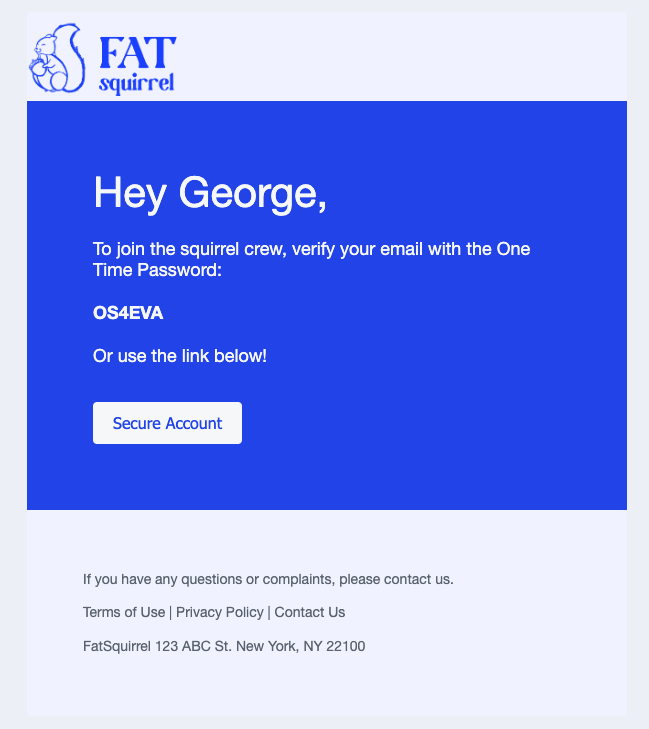
Exemplo de email de verificação
Configuração do Modelo de Email
Navegue até Mensagens > Modelos > Novo Modelo de Email e use o Editor Arrastar e Soltar. Crie 1 linha e arraste os seguintes blocos:- Bloco de Título
- Bloco de Parágrafo
- Bloco de Botão
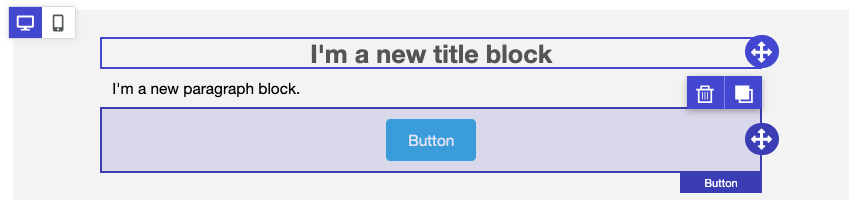
Exemplo de editor Arrastar e Soltar
Exibir o nome do usuário no email
Isto é opcional, mas você pode tornar a mensagem mais personalizada adicionando o nome do usuário. Se você não tiver o nome, pode omiti-lo ou definir um padrão. Dentro do bloco de Título do nosso modelo, defina sua cópia conforme desejado. Exemplo:Exibir senha de uso único no email
Este exemplo mostra tanto a opção de enviar uma senha de uso único quanto um botão com URL de confirmação. Dependendo de como você deseja configurar, defina sua cópia dentro do bloco de Parágrafo conforme desejado. Exemplo: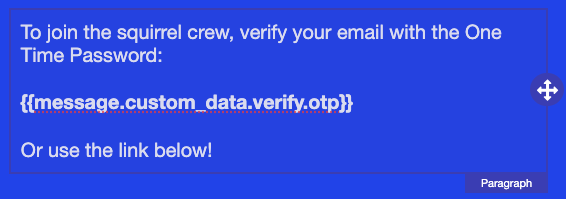
OTP estilizada em negrito dentro do conteúdo do email
Adicionar uma URL personalizada no email
Existem várias maneiras de configurar a URL de verificação. Neste exemplo, passamos a URL completa com o código de confirmação paracustom_data.
No bloco de Botão > Propriedades de Conteúdo > Ação > Url, defina:
{{message.custom_data.verify.URL}}
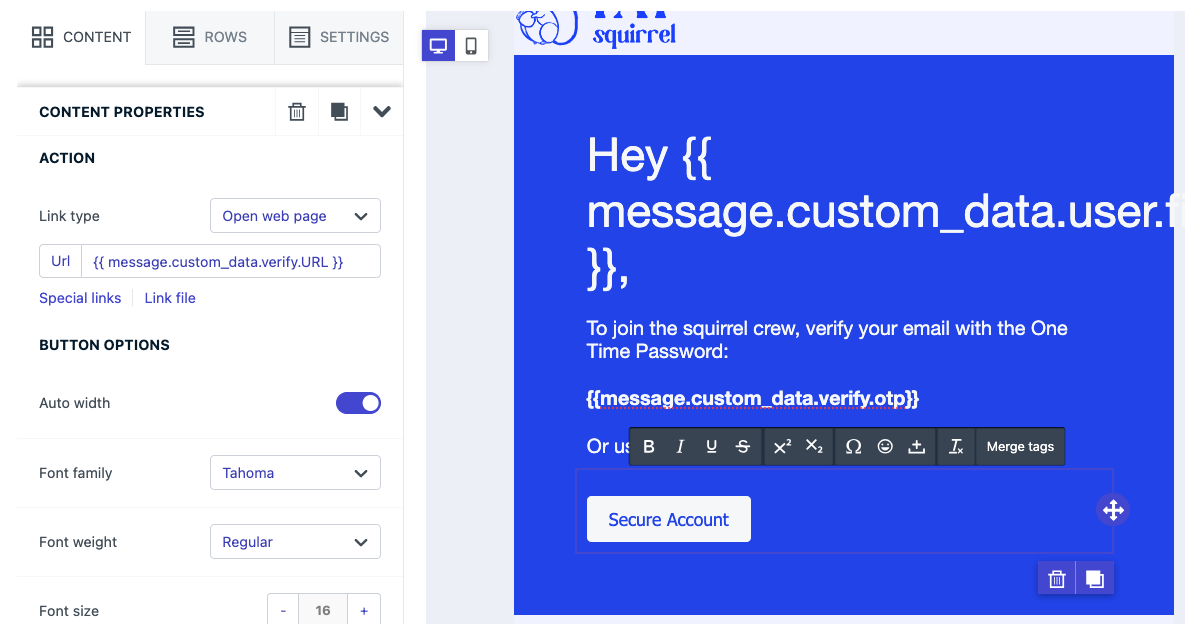
Configuração de URL personalizada no bloco de Botão
Atualizar o modelo de email e enviar a mensagem
Consulte Projetar Emails com Arrastar e Soltar para mais detalhes sobre como personalizar o modelo. Exemplo de JSON de solicitação de API:Quando estiver pronto, você pode usar o
template_id dentro de suas solicitações de API Criar notificação com a propriedade custom_data.Modelo de SMS de Verificação
Este exemplo de modelo de SMS demonstrará como exibir uma senha de uso único.Configuração do Modelo de SMS
O SMS deve ser enviado apenas com uma quantidade limitada de dados para reduzir cobranças. Navegue até Mensagens > Modelos > Novo Modelo de SMS. Nomeie o modelo algo memorável comoModelo OTP.
Exibir OTP no modelo de SMS
No campo Mensagem do modelo, adicione a seguinte cópia:{{message.custom_data.verify.otp}} é seu código de verificação OneSignal.
Atualizar o modelo de SMS e enviar a mensagem
Depois de ter o modelo criado, você pode gerar suas senhas de uso único e passá-las para o OneSignal usando o seguinte exemplo de JSON de solicitação de API:Quando estiver pronto, você pode usar o
template_id dentro de suas solicitações de API Criar notificação com a propriedade custom_data.Configurando Dupla Aceitação de Email
A dupla aceitação é um processo que requer que os usuários confirmem suas assinaturas de email para melhorar a qualidade da lista de email e cumprir com regulamentações.1. Adicionando Endereços de Email ao OneSignal
Ao adicionar endereços de email ao OneSignal, eles são automaticamente inscritos por padrão. No entanto, para dupla aceitação, abstenha-se de adicionar usuários através de nossa API Criar usuário até que eles cliquem no link de verificação enviado por email.2. Enviando Emails de Verificação
O OneSignal permite que você envie emails de verificação para destinatários usando nossa API Criar notificação. O endpoint enviará o email e adicionará o endereço ao OneSignal como uma assinatura de email se ele ainda não existir no aplicativo.Endpoint de API: Enviando um Email de Verificação
- Utilize o endpoint Criar notificação para criar e enviar um email de verificação para o destinatário.
3. Lidando com Respostas de Verificação
Dependendo da resposta do destinatário ao link de verificação, siga estas etapas: Para Não-Assinantes- Segmente o destinatário do email com uma notificação de dados personalizados através de nossa API Criar notificação.
- Se o usuário clicar no link de verificação, use o endpoint “Criar usuário” da API para adicioná-los como uma assinatura.
- Segmente assinantes existentes separadamente com um email de verificação.
- Monitore as respostas dos destinatários ao link de verificação por um período predefinido.
- Atualize a assinatura para cancelar a inscrição ou exclua-a completamente através da API.
- Não faça nada - eles já estão inscritos no OneSignal.
Em resumo, configurar a dupla aceitação com OneSignal envolve as seguintes etapas:
Para Endereços de Email Que Não Estão Atualmente em Seu Público
- Envie um email de verificação para o destinatário através da API.
- Se o destinatário clicar no link de verificação, use o endpoint de API “criar usuário” para criar a assinatura.
Para Endereços de Email Já no OneSignal
- Envie um email de verificação para assinantes existentes através da API.
- Monitore sua resposta ao link de verificação.
- Se eles não responderem dentro de um período especificado, atualize sua assinatura para cancelar a inscrição ou excluí-la.
- Se eles clicaram no link de verificação, não tome nenhuma ação, pois eles já estão inscritos.